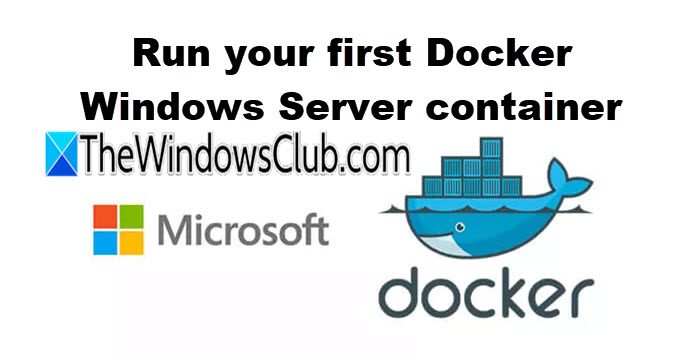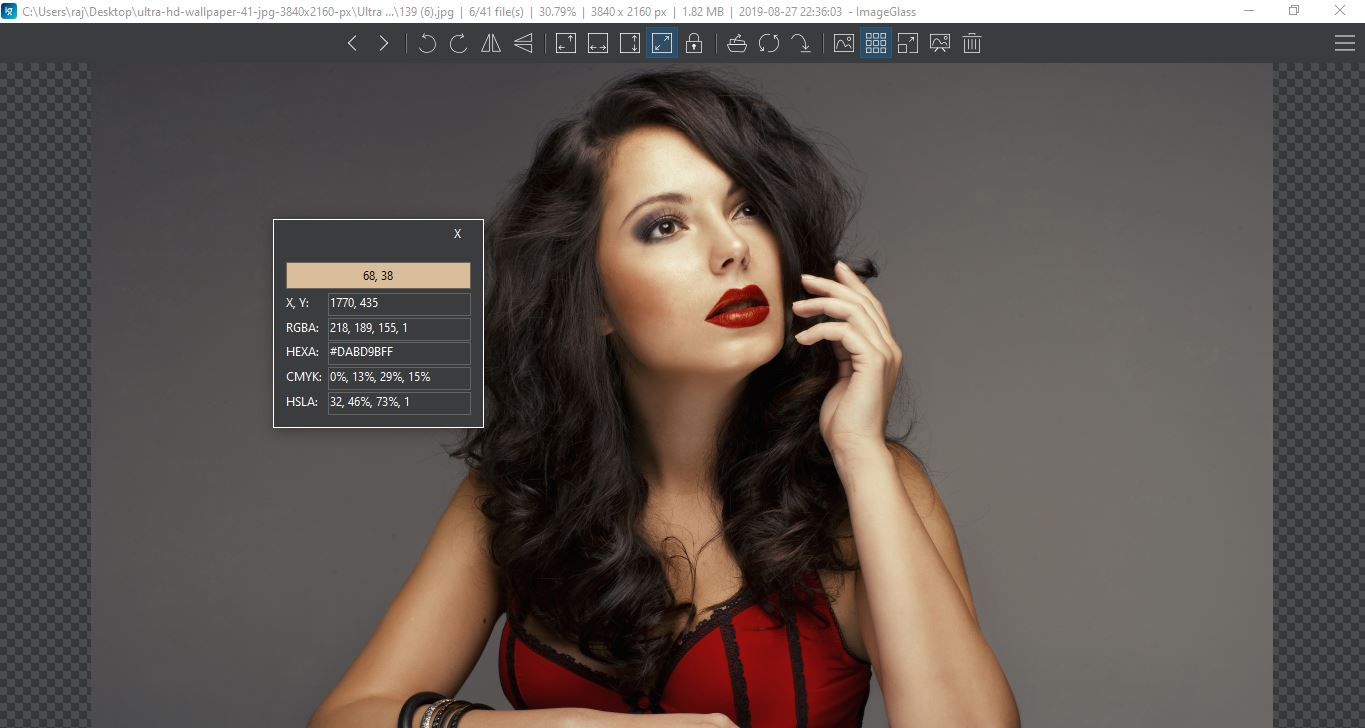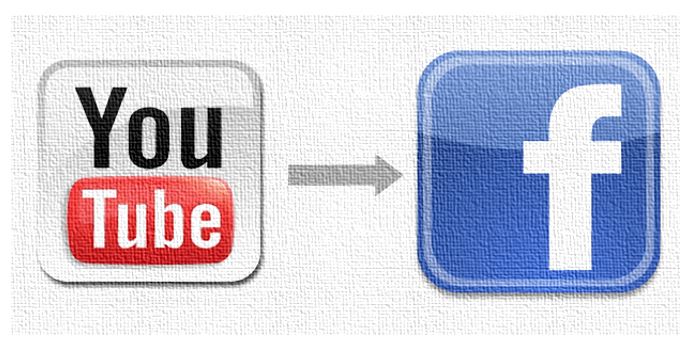Neste post vamos mostrar para vocêcomo verificar e aumentar o limite de tamanho da caixa de correio do Outlookno MS Outlook e no novo aplicativo de desktop Outlook. O Outlook fornece um limite de armazenamento de caixa de correio padrão dependendo do tipo de conta. Para a maioria dos usuários do Outlook.com, o tamanho padrão da caixa de correio é15GB, enquanto os assinantes do Microsoft 365 desfrutam de um limite maior, variando de50 GB a 100 GB(Exchange Online) dependendo do plano.

Esta capacidade permite armazenar uma quantidade significativa de e-mails e arquivos. No entanto, se, você não poderá enviar ou receber e-mails até liberar espaço ou aumentar a capacidade de armazenamento da sua conta.
Nas seções a seguir, mostraremos a vocêcomo verificar e aumentar o limite de tamanho da caixa de correio do Outlook, para que você possa gerenciar o tamanho da sua caixa de correio de forma proativa, evitando interrupções e garantindo uma experiência de e-mail tranquila.
Verifique o limite de tamanho da caixa de correio no Microsoft Outlook
Inicie o MS Outlook em sua área de trabalho. Clique com o botão direito na sua caixa de correio (no painel esquerdo) e selecionePropriedades do arquivo de dados.
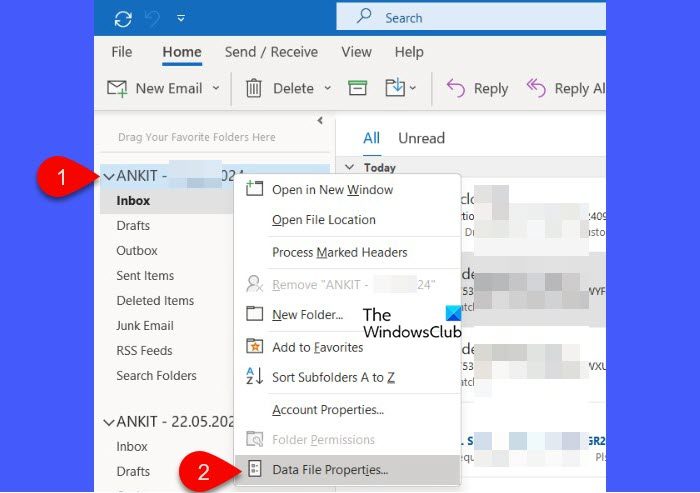
Na janela Propriedades do Outlook, clique no botãoTamanho da pastabotão abaixo doEm geralguia.
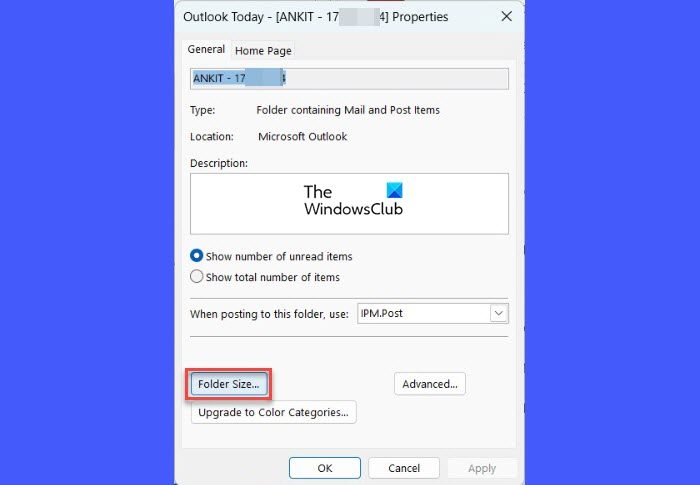
Uma janela Tamanho da Pasta aparecerá, exibindo detalhes sobre o tamanho atual da sua caixa de correio e o espaço usado. O tamanho da caixa de correio e de cada subpasta será exibido em quilobytes (KB).
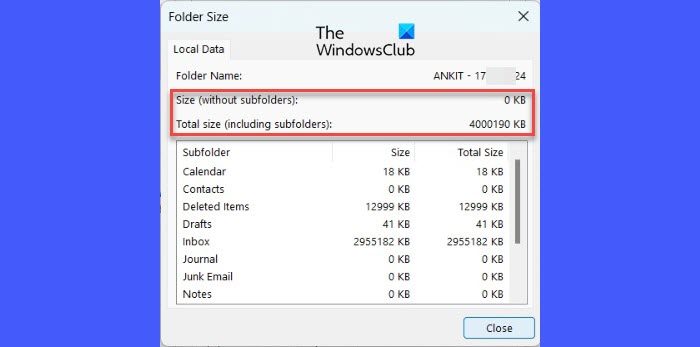
Para converter para megabytes (MB), mova a vírgula três casas para a esquerda e para converter para gigabytes (GB), mova a vírgula seis casas para a esquerda. Por exemplo, 4.842 KB equivalem a aproximadamente 4,8 MB.
Verifique o limite de tamanho da caixa de correio no novo aplicativo Outlook
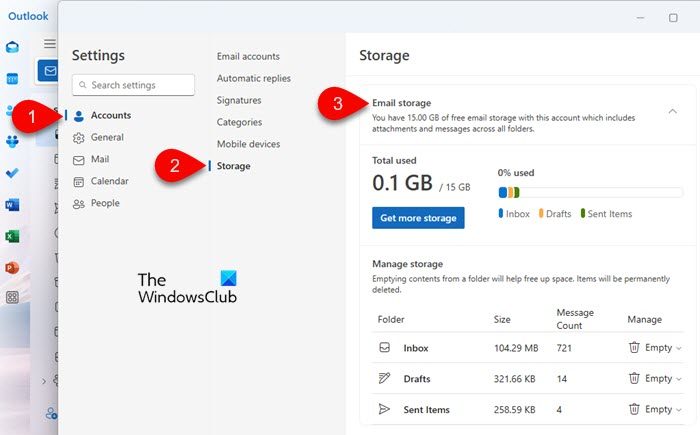
Abra o novo aplicativo Outlook em sua área de trabalho. Clique noConfiguraçõesícone (engrenagem) no canto superior direito.
Navegue atéContas > Armazenamentona janela Configurações.
CliqueArmazenamento de e-mailpara visualizar informações detalhadas sobre o tamanho da sua caixa de correio, incluindo a capacidade total de armazenamento e a quantidade atualmente usada pela sua Caixa de entrada, Rascunhos e Itens enviados.
Verifique o limite de tamanho da caixa de correio no Outlook.com
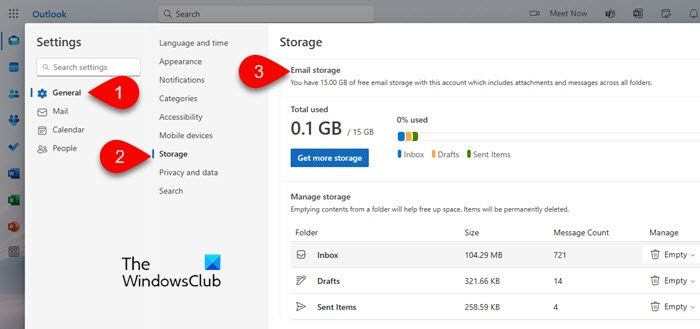
Uma opção semelhante está disponível emOutlook.compara verificar o tamanho da sua caixa de correio.
Abra seu navegador da web, acesse Outlook.com e faça login em sua conta. Clique noConfiguraçõesícone localizado no canto superior direito da página.
Na janela Configurações, selecioneEm geralna barra lateral esquerda e clique emArmazenar.
Aqui, você verá informações sobre o tamanho da sua caixa de correio, incluindo a capacidade total de armazenamento e quanto espaço você está usando no momento.
Aumentar o limite de tamanho da caixa de correio do Outlook
ParaOutlook.com, você pode atualizar para umAssinatura do Microsoft 365, o que aumenta o tamanho da sua caixa de correio de15 GB a 50 GBou mais, dependendo do plano.
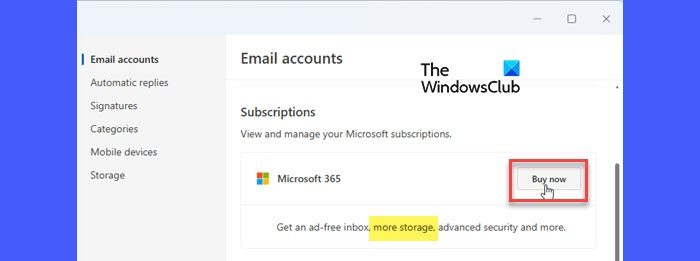
No novoÁrea de trabalho do Outlookaplicativo eMicrosoft Outlook para empresas, o tamanho da caixa de correio normalmente está vinculado ao seu plano de assinatura ou às configurações do Exchange Server da sua organização. Se você estiver em um plano empresarial do Microsoft 365, poderá solicitar uma atualização para um plano de nível superior que ofereçaaté 100 GBde armazenamento de caixa de correio. Os usuários do Exchange Server podem solicitar ao administrador de TI que ajuste o limite de tamanho da caixa de correio por meio do Exchange Admin Center.
Além de aumentar o limite de tamanho da sua caixa de correio, você também podereduzir seu tamanhoseguindo algumas práticas simples.
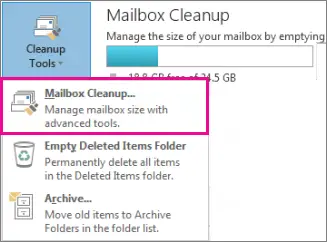
- Limpar caixa de correio:Para MS Outlook, use o integradoFerramenta de limpeza de caixa de correio ou compactação de arquivos de dados do Outlookpara. Para Outlook.com, vá paraConfigurações > Armazenamento. Você verá um detalhamento de quanto espaço cada pasta usa, com a opção de excluir permanentemente todos os itens ou aqueles com mais de 3, 6 ou 12 meses para liberar espaço.
- Esvazie a pasta ‘Itens Excluídos’:Esvazie regularmente o seuItens excluídospasta para remover e-mails que não são mais necessários permanentemente. Isso garante que eles não continuem ocupando espaço de armazenamento valioso.
- Esvazie a pasta 'Lixo eletrônico':Limpe periodicamente sua pasta Lixo Eletrônico para se livrar de spam ou mensagens indesejadas que podem se acumular e consumir armazenamento ao longo do tempo.
- Varra e-mails indesejados: para excluir ou mover e-mails indesejados de remetentes específicos rapidamente. Isso ajudará a gerenciar e-mails recorrentes e evitar acúmulo desnecessário em sua caixa de entrada.
- Arquivar itens mais antigos:O Outlook arquiva itens automaticamente em intervalos regulares, mas você também pode arquivá-los manualmente. Isso os remove da sua caixa de correio ativa sempre que você quiser, mantendo-os acessíveis para referência futura.
- Salve anexos fora da sua caixa de correio:Para evitar encher sua caixa de correio com arquivos grandes, salve os anexos de e-mail no OneDrive ou em outro serviço de armazenamento em nuvem e remova-os dos e-mails.
Seguindo regularmente as práticas acima, você pode gerenciar com eficiência o tamanho da sua caixa de correio do Outlook, mantendo-a enxuta e organizada.
Ler: .
Como faço para aumentar o limite de tamanho de e-mail no Outlook?
Se você tiver acesso de administrador, poderá modificar o registro para. Abra o Editor do Registro e navegue atéHKEY_CURRENT_USER\Software\Microsoft\Office\<version>\Outlook\Preferences.
Clique com o botão direito no painel direito e crie um novoValor DWORD (32 bits)chamadoMaxAttachmentSize. Defina o valor emKB(por exemplo, para 25 MB, defina-o para 25.600).
Reinicie o Outlook para que as alterações tenham efeito. Se você estiver usando uma conta corporativa, entre em contato com seu administrador de TI para obter assistência para aumentar o limite de tamanho de e-mail.
Como faço para corrigir o limite de armazenamento do Outlook?
Se a sua caixa de correio estiver próxima do limite de tamanho, considere atualizar para uma assinatura do Microsoft 365 para aumentar a capacidade de armazenamento. Além disso, arquivar regularmente e-mails antigos em um arquivo PST separado, excluir itens desnecessários e usar serviços de armazenamento em nuvem como o OneDrive para anexos grandes pode ajudar a gerenciar o tamanho atual da sua caixa de correio com eficiência.
Leia a seguir: .